În această secțiune veți găsi o descriere a ferestrei Softros LAN Messenegr cu o listă de utilizatori.
Fereastra principală a Softros LAN Messenger
Când porniți Softros LAN Messenger pe desktopul calculatorului, apare următoarea fereastră. Luați în considerare elementele principale ale interfeței programului.
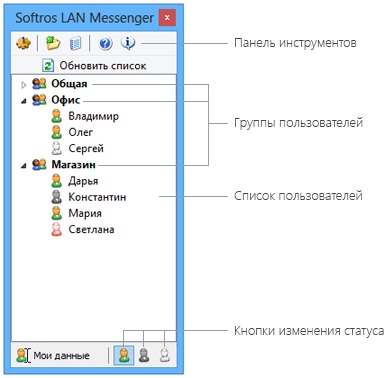
Elemente ale ferestrei principale Softros LAN Messenger
Bara de instrumente
Această zonă conține butoane pentru acces rapid la mai multe funcții de bază ale aplicației Softros LAN Messenger.
Butonul Actualizare listă
Dă clic pe acest buton pentru a actualiza lista de utilizatori. De asemenea, puteți automatiza procesul de actualizare a listei, bifând căsuța corespunzătoare și specifică intervalul de reîmprospătare dorit în fila General din fereastra de setări ale programului.
Lista de membri
În acest domeniu, toți utilizatorii Softros LAN Messenger sunt afișați în mod implicit - atât în rețea, cât și în prezent dezactivate. Puteți schimba mesajele și fișierele cu alți utilizatori, vizualizați datele acestora. și, de asemenea, trimite mesaje de masă anumitor grupuri sau imediat tuturor utilizatorilor din listă. Rețineți că funcția de transfer de fișiere nu este disponibilă pentru utilizatorii cu handicap. Dacă nu doriți ca utilizatorii cu handicap să fie listați în listă, bifați caseta corespunzătoare din fila General în fereastra cu setările aplicației.
Grupuri de utilizatori
Puteți crea grupuri, distribui pe ele utilizatorii din listă și puteți gestiona grupurile create la propria voastră discreție.
Butonul meu de date
Dând clic pe acest buton, se deschide fila Date utilizator în fereastra de setări a aplicației, unde puteți schimba propriul nume de utilizator. afișate în listele tuturor utilizatorilor Softros LAN Messenger. Numele dvs. complet, dacă este specificat în setările domeniului, este numele de utilizator implicit. În caz contrar, numele de utilizator implicit este numele contului dvs. Windows.
Butoane pentru schimbarea statutului
Apăsând unul dintre următoarele trei butoane, starea dvs. este programată în momentul respectiv.
- În rețea - sunteți gata să comunicați cu alți utilizatori.
- Ocupat - lucrați, dar puteți răspunde la mesaje urgente și puteți primi fișiere.
- Ați plecat - sunteți absenți de la locul de muncă.
Ascunderea ferestrei principale
Pentru a minimiza Softros LAN Messenger în zona de notificare Windows, faceți clic pe butonul Închidere din colțul din dreapta sus al ferestrei principale a programului. Puteți să primiți în continuare și să răspundeți la mesaje de la alți utilizatori și, de asemenea, să primiți fișiere.
Restaurați fereastra principală
Pentru a restabili Softros LAN Messenger din zona de notificare Windows, utilizați una dintre următoarele metode.
- Faceți clic pe pictograma Softros LAN Messenger din zona de notificare.
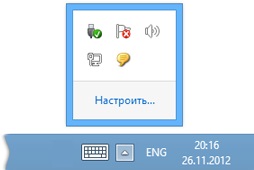
Pictograma Softros LAN Messenger din zona de notificare
Articole similare
Trimiteți-le prietenilor: